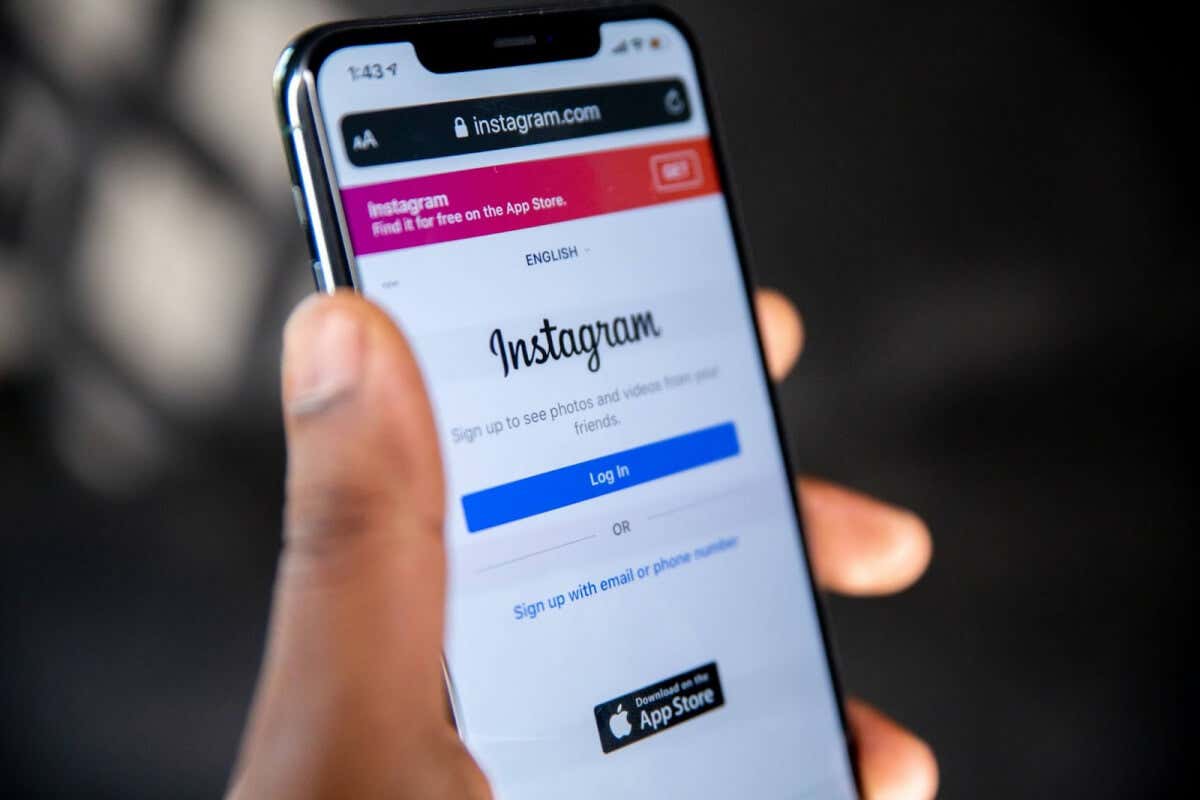
Wenn Sie Instagram verwenden, um mit Freunden und Familie in Kontakt zu bleiben und lustige Videos, Rezepte oder andere Inhalte zu teilen, kann es ziemlich frustrierend sein, wenn Sie feststellen, dass Sie nicht auf Instagram-Nachrichten antworten können. Im Folgenden helfen wir bei der Beantwortung der Frage: „Warum kann ich nicht auf Nachrichten auf Instagram antworten?“ da es mehrere Faktoren geben kann, die das Problem verursachen. Außerdem erklären wir Ihnen acht Fehlerbehebungen, die Sie ausprobieren können, damit Sie wieder Nachrichten senden können.
Warum kann ich auf Nachrichten auf Instagram nicht antworten?
Möglicherweise wurden Sie blockiert, Sie sind im falschen Konto angemeldet oder es passiert etwas anderes. Hier sind einige Korrekturen, die Sie ausprobieren können, wenn Sie feststellen, dass Sie auf Nachrichten auf Instagram nicht antworten können.
1. Überprüfen Sie, ob Sie blockiert wurden
Wenn Sie kürzlich mit jemandem nicht einverstanden waren, besteht die Möglichkeit, dass er Sie blockiert hat, weil er nicht mehr mit Ihnen kommunizieren möchte. Eine todsichere Möglichkeit, dies herauszufinden, besteht darin, dass Ihre gesendeten Nachrichten nicht als zugestellt markiert sind. Ziehen Sie jedoch keine voreiligen Schlüsse – wenn Sie sie auch nicht in einem Beitrag markieren können, haben sie Sie möglicherweise blockiert und Hier erfahren Sie, wie Sie dies überprüfen können. Wenn es sich um jemanden handelt, der Ihnen nahe steht, können Sie sich jederzeit per Telefonanruf oder Nachricht an ihn wenden, um zu erfahren, ob dies der Fall ist.
2. Überprüfen Sie den Serverstatus von Instagram
Bevor Sie davon ausgehen, dass Sie jemand blockiert hat, stellen Sie sicher, dass Instagram nicht dafür verantwortlich ist. Es könnte sein, dass die Server von Meta aufgrund von Verbindungsproblemen, Wartungsarbeiten oder Fehlern ausgefallen sind. Der einfachste Weg, um zu überprüfen, ob die Server von Instagram ausgefallen sind, ist die Verwendung einer Website wie Downdetector.
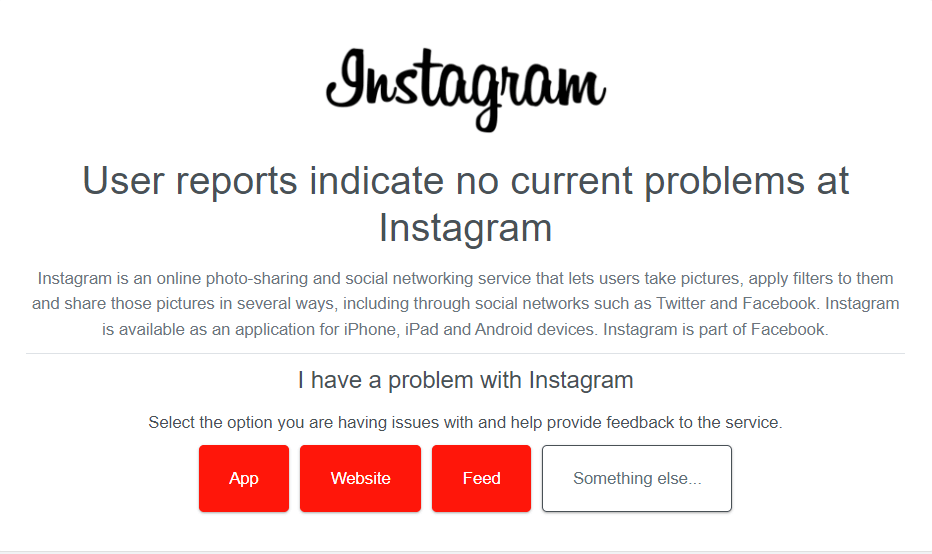
3. Überprüfen Sie, ob Sie im richtigen Konto angemeldet sind
Wenn Sie mehrere Instagram-Konten und häufig zwischen Konten wechseln verwenden, stellen Sie sicher, dass Sie beim richtigen Konto angemeldet sind! Es mag offensichtlich klingen, aber es ist unglaublich einfach, im falschen Konto angemeldet zu sein und zu versuchen, jemandem mit einem privaten Profil eine Nachricht zu senden, dem Sie mit Ihrem anderen Konto nicht folgen.
Verwandt: Erfahren Sie, wie Sie Fehler beheben können, warum Sie Ich kann keinen Kommentar auf Instagram posten haben, und wie Sie Schalten Sie Instagram-Lesebestätigungen aus beheben können.
4. Abmelden und wieder anmelden
Manchmal gibt es bei Instagram einfach... Pannen, wie bei jeder anderen App auch. Wenn der Fehler mit Ihrem Konto zusammenhängt, können Sie das Problem möglicherweise lösen, indem Sie sich von Ihrem Konto ab- und wieder anmelden. Außerdem stellen Sie sicher, dass Sie im richtigen Konto angemeldet sind. So melden Sie sich von Ihrem Konto ab:.

5. Aktualisieren Sie Instagram
Haben Sie in diesem Sinne versucht, die App zu aktualisieren? Möglicherweise ist das Problem, dass nicht auf Nachrichten geantwortet werden kann, auf einen App-Fehler zurückzuführen. Stellen Sie sicher, dass Sie die neueste Version von Instagram verwenden, um dieses Problem zu beheben. Sie können Ihre App manuell im Google Play Store oder Apple App Store aktualisieren. Wenn Sie jedoch automatische Updates aktiviert haben, sollte dies geschehen, ohne dass Sie sich darum kümmern müssen.
6. Starten Sie Instagram neu/leeren Sie den Cache
Ein Neustart der App durch erzwungenes Beenden könnte helfen, das Problem zu beheben, oder Sie könnten versuchen, den App-Cache zu leeren, d. h. die von der App auf Ihrem Gerät gespeicherten Daten. Auf Android-Geräten können Sie dies manuell tun, und zwar so:

Je nachdem, welches Telefon Sie verwenden, können diese Optionen leicht variieren, aber normalerweise finden Sie das, was Sie suchen, im Abschnitt „App-Speicherinformationen“.
7. Starten Sie Ihr Telefon neu
Möglicherweise liegt das Problem nicht bei Instagram, sondern bei Ihrem Telefon, insbesondere wenn Sie bemerkt haben, dass sich andere Apps seltsam verhalten. Ein Neustart Ihres Telefons kann oft bei auftretenden Problemen Abhilfe schaffen. Wenn Sie es also neu starten und dann Instagram öffnen, werden Sie möglicherweise feststellen, dass Sie jetzt wie gewohnt auf Nachrichten antworten können.
8. Holen Sie sich Unterstützung
Wenn keine der oben genannten Lösungen für Sie funktioniert, ist es wahrscheinlich an der Zeit, sich an den Instagram-Support zu wenden, der Ihnen hoffentlich bei der Lösung des Problems helfen kann. Möglicherweise finden Sie den Rat, den Sie suchen, im Hilfecenter oder Sie können Instagram über die App oder die Webversion kontaktieren, um Hilfe zu erhalten. Um ein Problem über die App zu melden, befolgen Sie einfach die folgenden Schritte:.

Hoffentlich hilft einer dieser Fixes dabei, Ihr Problem zu lösen. Wenn alles andere fehlschlägt, können Sie sich an den Instagram-Support wenden. Sie werden sich sicher bald bei Ihnen melden und das Problem beheben, sodass Sie sich nicht fragen müssen: „Warum kann ich nicht auf Nachrichten auf Instagram antworten?“.